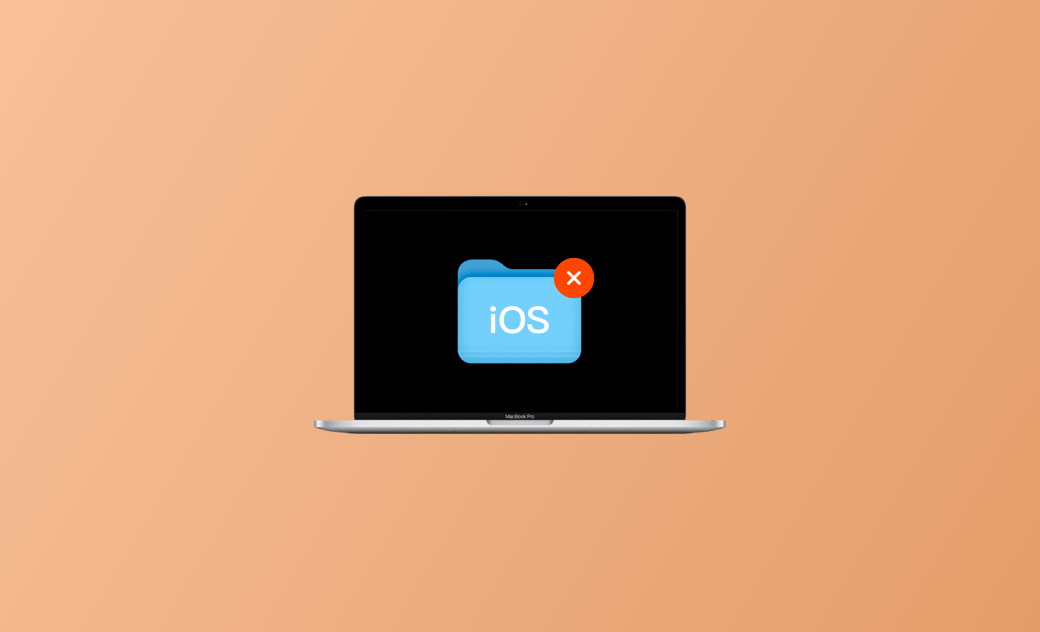MacのiOSファイルとは?表示と削除方法
こちらの記事では、Mac上のiOSファイルについて知りたいことをすべて紹介いたします。iOSファイルを表示したり、削除する実用的な方法を紹介します。最後に、Macの空きスペースを確保するための情報も含まれています。ぜひ、読み進めてください。
iOSファイルは、Mac上で多くのスペース容量を占めてしまいます。しかし、iOSファイルが何なのか、iOSファイルを削除する方法があるのか、また、iOSファイルを削除しても大丈夫なのか、困っているMacユーザーの方もいるようです。
安心してください。こちらの記事では、MacのiOSファイルとは何か、また、その表示方法や削除方法の実用的なやり方を学ぶことができます。それでは、読み進めてみましょう。
MacのiOSファイルとは?
Appleはオフィシャルサイト上で、iOSファイルにはiOSのバックアップとファームウェアが含まれていると説明しています。つまり、Finder/iTunesを使ってiPhone/iPadをバックアップするたびに、バックアップファイルはiOSファイルの一部としてMacに残ります。それはファームウェアも同様です。
さて、MacのiOSファイルが何かわかったところで、iOSファイルがどれくらいの容量を占めているのかチェックしてみましょう。以下の手順に従ってください。
「システム設定⇒一般⇒ストレージ⇒iOSファイル」
または、以下の方法でもiOSファイルにアクセスすることができます。
「このMacについて⇒詳細情報⇒ストレージ設定⇒iOSファイル」
「デバイスバックアップ」以下のファイルは、iPhone/iPadのバックアップによって生成されたファイルです。「iOSインストーラー」以下のファイルは、iPhone/iPadのアップデートによって生成されたアップデートファームウェアです。
関連情報:Macのキーチェーンとは?使い方・設定・削除方法を徹底解説!
iOSファイルを削除する必要がありますか?
iOSファイルを削除しても大丈夫なのでしょうか。実は、それはバックアップファイルやファームウェアが必要かどうかにもよります。
Mac上のiPhone/iPadをiTunesまたはFinderでバックアップし、データの復元準備ができている場合は、iOSファイルの削除をしても問題ありません。
iPhone/iPadにバックアップを復元していない場合、これらのiOSファイルをMacに保存しておいた方が良いです。
ただし、注意すべき点があります。iTunes/FinderでiPhone/iPadを何度もMacにバックアップすると、バックアップファイルがいくつも存在してしまう可能性があります。
そのため、iPhone/iPadに大きな変更を加えない場合は、古くなったバックアップやファームウェアを削除し、最新のものだけを残しておくことをお勧めします。各バックアップには更新した日付が表示されているので、どのバックアップが古いのかがわかり、どれを削除するか判断することができます。
MacでiOSファイルを削除する方法
さらに、iOSファイルは多くのスペース容量を占めることがあります。そして、バックアップやアップデートをするたびに、それは蓄積されていきます。時間とともに、「お使いの起動ディスクはほとんどいっぱいです」というポップアップメッセージが表示されることがあります。その場合、空きスペースを確保する必要があります。
以下は、MacでiOSファイルを削除する方法です。
- 「Appleメニュー⇒システム設定⇒一般」をクリックする。
- 「iOSファイル」の隣にある「ストレージ⇒情報」ボタンをクリックする。
- 削除したいバックアップファイルまたはアップデートファイルを選択する。
- ポップアップの「削除」ボタンをクリックして確認する。
しかし、iOSファイルを削除するのではなく、外付けHDDなどに移動したい場合は、「Finder」でiOSファイルを見つけて、外付けHDDにコピーまたは切り取りをするだけです。
以下は「Finder」でiOSファイルを見つける方法です。
- 「Finderを開く⇒メニューへ移動⇒フォルダへ移動」
- 「Library/ApplicationSupport/MobileSync/Backup`」を入力し、iOSファイルをFinderで見る。
- バックアップファイルを外付けHDDにドラッグし、iOSファイルを移動する。
- バックアップを外付けHDDにコピーしたら、Macでバックアップファイルが削除可能となる。
また、Spotlight経由でもiOSファイルにアクセスすることができます。Spotlightに 「~/Library/Application Support/MobileSync/Backup」と入力し、フォルダの下にある「バックアップ」をダブルクリックします。
さらに、iOSファイルをiCloudに移動することも可能です。手順は以下の通りです。
- FinderでiOSファイルを見つけ、アップデートアイコンをクリックする。
- 「連携」し、iCloudドライブを開く。
- iCloudへバックアップを移動する。
Macの空き容量を増やす方法
iOSファイルを削除する以外にも、Macの空き容量を増やす方法はたくさんあります。ストレージのカラーバーを見ると、Macのスペースを占めている他のカテゴリがたくさんあることがわかります。
そのカテゴリーを見て、アプリやドキュメントなどを削除するなど、1つずつ対処して空き容量を確保することができます。手動削除も自動削除も両方可能です。
おすすめリストを実行する
Macのストレージをチェックすると、カラーバーの下におすすめリストがあることに気付くかもしれません。
おすすめリストには、「iCloudに保存」、「ゴミ箱を自動的に空にする」など、ストレージスペースを最適化するのに有効ないくつかのオプションがあります。このオプションを有効にすれば、、Macのストレージ容量を節約することができます。
BuhoCleanerで空き容量を確保する
Macのクリーニングには時間と手間がかかるため、時間と労力を出来るだけかけずにMacの空き容量を確保する方法を知りたいと思うMacユーザーの方もいるかもしれません。ここでは、効果的かつ専門的なMacクリーナーBuhocleanerをお勧めします。
Buhocleanerは、Macユーザーの方々がMacをより使い易く、管理、監視できるように設計されています。こちらのソフトを使えば、大容量ファイル、重複ファイル、ジャンクファイルを削除したり、一度に複数の未使用アプリをアンインストールしたりすることができます。
このソフトを使ってMacを徹底的にクリーニングすれば、Macの空き容量を大幅に確保し、Macを新品のように使いやすくすることができます。
最後に
こちらの記事では、Mac上でiOSファイルを表示、移動、削除するための全体的な流れを詳細に紹介しました。Macユーザーの方が知りたいことをすべてカバーし、直面している問題を解決することができたのであれば幸いです。iOSファイルをiCloudにバックアップして、Macの容量を確保することもできます。
よくある質問
MacでiOSファイルを削除しても大丈夫でしょうか?
状況によって異なります。Mac上のiOSファイルにはバックアップファイルとアップデートファイルが含まれていることは既にご存知だと思いますが、これらのバックアップとアップデートが不要になった場合、それらを削除することができます。
一方、バックアップをiPhone/iPadに復元したことがなく、重要なデータが含まれている場合は、削除する前にバックアップをiPhone/iPadに復元するか、バックアップを外付けHDDなどに移動することをお勧めします。
MacでiOSファイルにアクセスできますか?
それは可能です。「システム設定⇒一般⇒ストレージ⇒iOSファイル」の順に進んでください。移動または削除したい場合は、「Finder⇒メニューへ移動⇒フォルダへ移動」の後、「~/Library/Application Support/MobileSync/Backup`」を開きます。
なぜiOSファイルの容量はこんなに大きいですか?
多くのMacユーザーにとって、iOSファイルはストレージバーの大きな部分を占めています。iTunes/Finderを使ってiPhone/iPadをバックアップ、またはアップデートする度に、これらのバックアップおよびアップデートファイルはMac上に残ります。ご存知のように、iPhone/iPad全体のバックアップは容量がとても大きいので、iOSファイルの容量はとても大きくなってしまいます。
Macのスペシャリストであり、macOSやMac向けアプリケーションの使用方法やトラブルシューティングに精通。現在はその豊富な知識を活かして、Dr.Buhoのライターとして情報発信を行う。